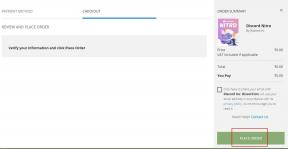Како да поправите Приме Видео који не ради на Визио Смарт ТВ-у
мисцеланеа / / April 23, 2022
Паметни телевизори су нови тренд у тренутној генерацији јер нуде неке ненадмашне функције, а корисник може приступити хиљадама апликација за гледање свог омиљеног садржаја. Неке апликације долазе унапред инсталиране на Визио ТВ-у као што су Амазон Приме, Нетфлик, итд. Али неки корисници Визио ТВ-а суочавају се са проблемима док користе неке од апликација. Грешке могу бити узроковане техничким проблемима, а ево неких исправки које могу помоћи да поправите Приме Видео који не ради на Визио Смарт ТВ-у.
Визио Смарт Тв је популаран паметни ТВ који нуди многе функције у сегменту буџета као што су 4К квалитет слике, Цхромецаст, квалитет звука итд. Осим Самсунг-а, Визио ТВ је један од најпродаванијих телевизора у Сједињеним Америчким Државама.
У одељку Смарт ТВ, корисници добијају многе функције које побољшавају доживљај гледања са једноставним корисничким интерфејсом. Такође, пружа вредност за новац са неким премиум функцијама које повећавају корисничку базу из дана у дан.

Садржај странице
-
Како да поправите Приме Видео који не ради на Визио Смарт ТВ-у
- Ресетујте циклус напајања Визио ТВ-а
- Проверите фирмвер Визио ТВ-а
- Поново инсталирајте апликацију Амазон Приме
- Избришите кеш Визио ТВ-а
- Извршите фабричка подешавања у Визио ТВ-у
- Закључак
Како да поправите Приме Видео који не ради на Визио Смарт ТВ-у
Амазон Приме је познат по својим брендовима заједно са платформом за е-трговину. Данас је то неопходна ОТТ (Овер Тхе Топ) апликација због најновијих издања, популарних веб серија и приступа огромној библиотеци од милиона садржаја. Гледање садржаја преко наше омиљене апликације је трешња на торти.
Амазон Приме сарађује са неколико других малих апликација заснованих на садржају као што су Дисцовери +, Хулу, итд. Пре него што пређете на поправке, онемогућите све ВПН услуге које користите за гледање Приме или проверу брзина интернета јер је то услуга онлајн стриминга и захтева активан интернет са добрим брзина. Такође, не заборавите да проверите да ли је ваш налог активна претплата. Можда ћете се суочити са овим проблемима док гледате Приме на Визио ТВ-у ако се претплата заврши.
Ресетујте циклус напајања Визио ТВ-а
Као што смо раније споменули, можда постоји било каква привремена или мања техничка грешка у Визио ТВ-у, која се може поправити мировањем циклуса напајања.
- Искључите Визио ТВ, извуците све повезане каблове као што су УСБ, ХДМИ, итд., а затим извуците утикач за напајање.

- Затим искључите рутер, искључите све каблове и сачекајте 30 секунди.
- Након тога, повежите све каблове ТВ и модем рутер и каблове, н на ТВ-у и проверите да ли постоји проблем.
Проверите фирмвер Визио ТВ-а
Застарели или оштећени фирмвер такође су одговорни за многе проблеме. Не само за Приме видео, увек морамо да ажурирамо наш систем ради несметаног рада и коришћења најновијих функција.
- Притисните тастер Мени на даљинском управљачу Визио ТВ-а.
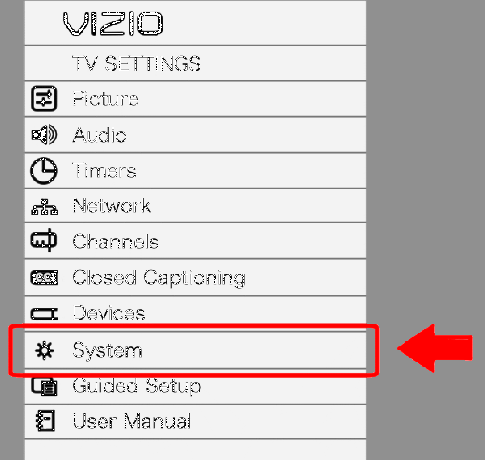
- Затим се померите надоле и изаберите Систем из менија.

- Након тога, додирните опцију Провери ажурирање да бисте инсталирали било које доступно ажурирање.

- Затим након ажурирања, уређај ће се поново покренути сачекати до корака, а затим проверити да ли постоји проблем.
Поново инсталирајте апликацију Амазон Приме
Један од најефикаснијих начина да решите било који проблем са апликацијом је да поново инсталирате апликацију. Приме Видео долази за унапред инсталирање, али можете поново да инсталирате апликацију једноставним корацима.
- Отворите мени и идите до одељка Апликација.
- Затим дуго притисните дугме ОК на Приме Видео апликацији док не обавестите помоћу менија.
- Након тога, изаберите опцију деинсталирања из искачућег менија и сачекајте да се деинсталира.
- Затим поново покрените Визио ТВ, а затим идите у продавницу апликација, потражите апликацију Приме Видео и инсталирајте је у свој систем.
- Затим отворите апликацију и унесите своје акредитиве да бисте се пријавили и проверили да ли ради.
Избришите кеш Визио ТВ-а
Понекад је кеш главни разлог за такве проблеме, а проблем се може решити брисањем кеша.
Огласи
- Идите на Систем помоћу тастера Мени на даљинском управљачу Визио ТВ-а.
- Након тога, изаберите Ресет и Админ и сачекајте док се процес не заврши.

- Сада поново покрените ТВ да бисте применили промене, а затим отворите Амазон Приме Видео ТВ и проверите да ли је проблем решен.
Извршите фабричка подешавања у Визио ТВ-у
Ресетовање Визио ТВ-а је лак задатак и овај задатак можете да обавите кад год имате проблема са апликацијом на Визио ТВ-у. Међутим, избрисаће све инсталиране апликације и податке и ресетовати ТВ као нови.
- Притисните тастер Мени на даљинском управљачу Визио ТВ-а.
- Затим се померите надоле и изаберите Систем из менија.
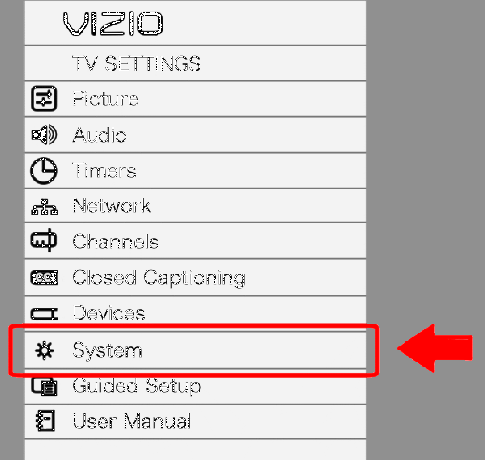
- Идите до опције Ресетовање и администратор и изаберите Ресетуј на фабричка подешавања.
- Након тога, изаберите Ресетуј, пратите упутства на екрану и сачекајте да се ТВ поново покрене.
- Затим поново подесите и поново отворите апликацију Приме Видео, поново се пријавите и проверите да ли постоји проблем.
Закључак
Ево неколико метода за поправљање Приме Видео не ради на Визио паметном ТВ-у. Осим примене горње методе, можете контактирати Визио или Амазон Приме корисничку подршку за додатне информације. Такође, до тада, можете да пребаците жељени садржај са свог паметног телефона на Визио ТВ преко Цхромецаст-а. Надамо се да вам се свиђа горњи водич, и ако вам одговара, не заборавите да га поделите са својим пријатељима.